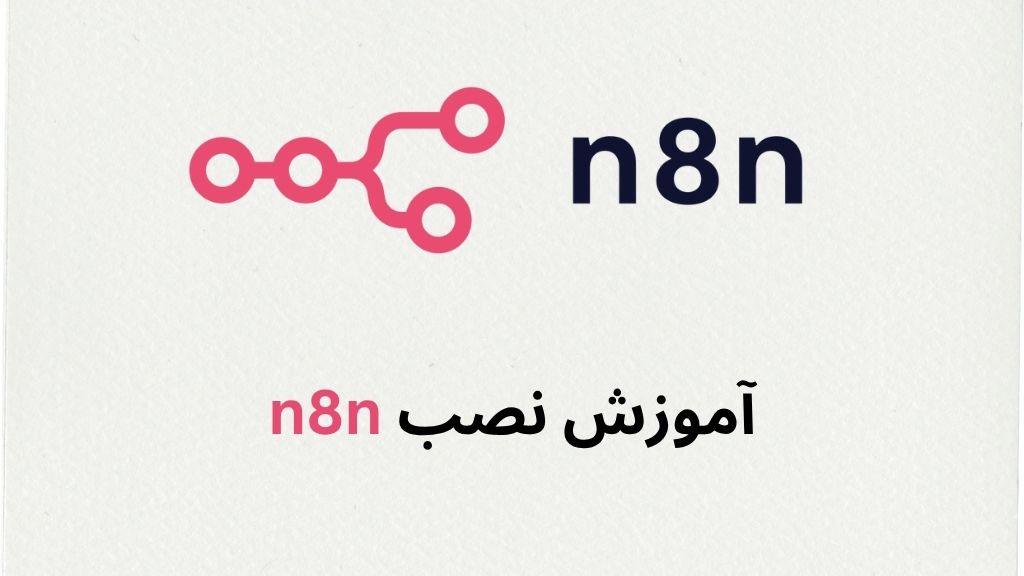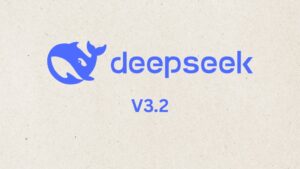n8n یک ابزار قدرتمند و متنباز (Open Source) برای اتوماسیون وظایف و ساخت گردشکارهای (Workflow) هوشمند است که میتواند بدون نیاز به کدنویسی، سرویسها و APIهای مختلف را بههم متصل کند. نسخهی ابری (Cloud) این پلتفرم امکانات خوبی ارائه میدهد، اما در حالت رایگان محدودیتهایی از نظر تعداد گردشکارها (Workflows) و اجرای خودکار دارد. به همین دلیل بسیاری از کاربران ترجیح میدهند n8n را بهصورت لوکال یا روی سرور شخصی نصب کنند تا بدون هیچ محدودیتی از تمام قابلیتهای آن استفاده کنند به صورت کاملاً رایگان و تحت کنترل خودشان. در این آموزش، قدمبهقدم نحوهی نصب و راهاندازی n8n روی سیستم شخصی و سرور را بررسی میکنیم.
میزبانی و نصب شخصی n8n (Self-hosted)
n8n را میتوان بهصورت Self-hosted یا همان میزبانیشده روی سرور شخصی نصب و اجرا کرد. این روش برای کاربرانی مناسب است که میخواهند کنترل کامل بر دادهها، تنظیمات و منابع خود داشته باشند و در عین حال از محدودیتهای نسخهی ابری رها شوند. n8n در دو نسخه ارائه میشود: Community Edition که رایگان و متنباز است و برای استفادههای شخصی یا سازمانی در مقیاس کوچک کاملاً مناسب است، و Enterprise Edition که نسخهی تجاری آن با امکانات مدیریتی و پشتیبانی اختصاصی در دسترس قرار دارد. برای نصب n8n میتوانید از npm یا Docker استفاده کنید و آن را روی سیستم شخصی یا هر پلتفرم میزبانی محبوبی راهاندازی کنید. پس از نصب، امکان پیکربندی کامل از طریق متغیرهای محیطی (Environment Variables) وجود دارد تا تنظیمات امنیتی، مسیرها و سایر جزئیات را بهدلخواه شخصیسازی کنید. همچنین میتوانید برای کنترل دسترسی کاربران، از روشهای مختلف احراز هویت (Authentication) بهره ببرید. اگر قصد دارید n8n را در مقیاس بزرگتر اجرا کنید، ابزارهایی برای مدیریت منابع، دادهها و پردازشها (Scaling) فراهم شده تا سیستم شما پایدار، سریع و قابل اطمینان بماند. از سوی دیگر، بخش امنیت (Security) نیز به شما امکان میدهد تا با فعالسازی SSL، SSO یا احراز هویت دومرحلهای (2FA)، امنیت پلتفرم خود را بهطور قابلتوجهی افزایش دهید.
نصب n8n با npm یا داکر
برای نصب n8n دو روش اصلی وجود دارد: نصب مستقیم با npm و راهاندازی از طریق Docker. اگر توسعهدهنده هستید یا میخواهید کنترل کامل روی فایلها و ساختار پروژه داشته باشید، نصب با npm گزینهی سادهتری است؛ تنها با چند دستور ترمینال میتوانید محیط محلی n8n را اجرا کنید و به سرعت تنظیمات دلخواه خود را اعمال کنید. در مقابل، Docker انتخابی حرفهایتر و پایدارتر برای سرورهاست، زیرا همهی وابستگیها را در یک کانتینر ایزوله نگه میدارد و نصب و بهروزرسانی را بسیار سریعتر و بدون دردسر انجام میدهد.
مزیت بزرگ n8n در این است که نسخهی Community Edition آن کاملاً رایگان و متنباز است؛ یعنی شما میتوانید بدون پرداخت هیچ هزینهای، یک پلتفرم اتوماسیون قدرتمند را روی سیستم شخصی یا سرور خود داشته باشید، با آزادی کامل آن را پیکربندی کنید، به APIها و ابزارهای مختلف متصل شوید و حتی گردشکارهای پیچیدهی سازمانی را بسازید — همه تحت کنترل و مالکیت خودتان.
نصب n8n با npm
برای نصب و اجرای n8n با npm، لازم است Node.js روی سیستم شما نصب باشد. n8n برای عملکرد صحیح به نسخهای بین 20.19 تا 24.x از Node.js نیاز دارد. اگر هنوز Node.js را نصب نکردهاید، میتوانید آن را از سایت رسمی nodejs.org دانلود و نصب کنید. پس از نصب، با اجرای دستورهای زیر در ترمینال میتوانید از صحت نصب اطمینان حاصل کنید:
node -v
npm -v
در صورتی که شماره نسخهها نمایش داده شوند، محیط شما آمادهی نصب n8n است.
یکی از سادهترین و سریعترین روشها برای راهاندازی n8n روی سیستم شخصی، استفاده از npm است. برای این کار ابتدا باید Node.js روی سیستم شما نصب باشد (نسخههای بین 20.19 تا 24.x). پس از آن میتوانید با استفاده از دستور زیر، بدون نیاز به نصب دائمی، n8n را بهصورت موقت و آزمایشی اجرا کنید:
npx n8n
این دستور تمام وابستگیهای لازم را بهصورت خودکار دانلود کرده و محیط n8n را روی پورت http://localhost:5678 اجرا میکند تا بتوانید بهسرعت شروع به ساخت گردشکارها کنید.
اگر قصد دارید n8n را بهصورت دائمی روی سیستم خود داشته باشید، کافیست آن را بهصورت global نصب کنید:
npm install -g n8n
پس از نصب، اجرای برنامه با دستور زیر انجام میشود:
n8n
# یا
n8n start
در صورت نیاز، میتوانید نسخههای خاص یا نسخهی next (بتا) را نیز نصب کنید. بهروزرسانی به آخرین نسخه هم بهسادگی با دستور زیر انجام میشود:
npm update -g n8n
برای توسعه یا تست در حالت لوکال، n8n قابلیتی به نام tunnel دارد که به شما اجازه میدهد وبهوکها (webhooks) را بدون نیاز به سرور واقعی، از اینترنت دریافت کنید:
n8n start --tunnel
البته توجه داشته باشید که این روش برای محیطهای تولیدی (Production) امن نیست و فقط برای تستهای محلی توصیه میشود. در نهایت، اگر از ویندوز استفاده میکنید و با خطا روبهرو شدید، مطمئن شوید محیط Node.js بهدرستی نصب و پیکربندی شده است.
نصب n8n با داکر
آشنایی با Docker و نصب آن
Docker یک پلتفرم قدرتمند برای ساخت، استقرار و اجرای برنامهها در محیطهای ایزولهشده (Container) است. با استفاده از Docker، تمام وابستگیها، پیکربندیها و فایلهای لازم برای اجرای یک برنامه در قالب یک بستهی واحد ذخیره میشود؛ به همین دلیل برنامه دقیقاً همانطور که روی سیستم توسعه اجرا میشود، روی سرور نیز بدون خطا و ناسازگاری قابل اجرا خواهد بود.
برای نصب Docker، میتوانید از نسخهی Docker Desktop استفاده کنید که برای Windows، macOS و Linux در دسترس است و شامل هر دو ابزار Docker Engine و Docker Compose میشود. کافی است به سایت رسمی docker.com مراجعه کرده و نسخهی متناسب با سیستمعامل خود را دانلود و نصب کنید.
پس از نصب، با اجرای دستورهای زیر در ترمینال میتوانید از فعال بودن Docker مطمئن شوید:
docker -v
docker compose version
اگر نسخهها نمایش داده شوند، یعنی Docker با موفقیت نصب و آمادهی استفاده است.
نصب n8n با Docker Compose
یکی از روشهای استاندارد و توصیهشده برای استقرار n8n در حالت Self-hosted، استفاده از Docker Compose است. این روش به شما امکان میدهد تا چند سرویس مرتبط (مانند n8n، پایگاهداده PostgreSQL و پروکسی معکوس) را بهصورت یکپارچه و خودکار در قالب یک فایل پیکربندی ساده مدیریت کنید.
در مخزن رسمی n8n-hosting سه پیکربندی اصلی برای Docker Compose ارائه شده است که هرکدام بسته به نیاز، کاربرد خاصی دارند:
۱. پیکربندی subfolderWithSSL
این ساختار برای زمانی مناسب است که بخواهید n8n را در مسیر فرعی دامنه (مانند yourdomain.com/n8n) میزبانی کرده و از اتصال امن HTTPS بهرهمند شوید.
در این روش، معمولاً از یک Reverse Proxy مانند Caddy یا Nginx برای مدیریت ترافیک و صدور گواهی SSL استفاده میشود. این مدل، انتخابی مناسب برای سرورهایی است که چند سرویس روی یک دامنه اجرا میکنند و نیاز به رمزنگاری و امنیت بالا دارند.
۲. پیکربندی withPostgres
در این نسخه، n8n بهجای استفاده از پایگاهداده داخلی SQLite، با PostgreSQL پیکربندی میشود. این گزینه برای پروژههایی با حجم داده بالا یا نیاز به پایداری و مقیاسپذیری بیشتر توصیه میشود.
Docker Compose در این ساختار دو سرویس مجزا را اجرا میکند: یکی برای n8n و دیگری برای پایگاهداده PostgreSQL، که بهصورت خودکار با یکدیگر ارتباط برقرار میکنند.
۳. پیکربندی withPostgresAndWorker
این پیکربندی حرفهایترین گزینه در میان سه مدل است. علاوه بر PostgreSQL، شامل یک Worker نیز میشود که پردازشهای پسزمینه و وظایف سنگین را از رابط اصلی n8n جدا میکند.
این ساختار برای محیطهای سازمانی یا پروژههایی با حجم پردازش بالا مناسب است، زیرا عملکرد سیستم را بهینهتر و پایدارتر میکند.
یکی از روشهای استاندارد و توصیهشده برای استقرار n8n در حالت Self-hosted، استفاده از Docker Compose است. این روش به شما امکان میدهد تا چند سرویس مرتبط (مانند n8n، پایگاهداده PostgreSQL و پروکسی معکوس) را بهصورت یکپارچه و خودکار در قالب یک فایل پیکربندی ساده مدیریت کنید.
در مخزن رسمی n8n-hosting سه پیکربندی اصلی برای Docker Compose ارائه شده است که هرکدام بسته به نیاز، کاربرد خاصی دارند:
مراحل نصب و اجرا
فرآیند نصب هر سه مدل تقریباً مشابه است و بهصورت زیر انجام میشود:
1. کلون کردن مخزن رسمی n8n-hosting
git clone https://github.com/n8n-io/n8n-hosting.git cd n8n-hosting/docker-compose2. انتخاب مدل موردنظر و ورود به پوشه مربوطه
cd subfolderWithSSL
# یا cd withPostgres
# یا cd withPostgresAndWorker3. ویرایش فایل پیکربندی
فایل docker-compose.yml و فایل .env را متناسب با نیاز خود (مانند نام دامنه، رمز عبور PostgreSQL، کلید رمزگذاری و منطقه زمانی) ویرایش کنید.
4. اجرای سرویسها
پس از اعمال تنظیمات، سرویسها را با دستور زیر اجرا کنید:
docker compose up -d5. دسترسی به n8n
پس از راهاندازی، با توجه به نوع پیکربندی، میتوانید از طریق http://localhost:5678 یا آدرس دامنه خود وارد محیط n8n شوید.
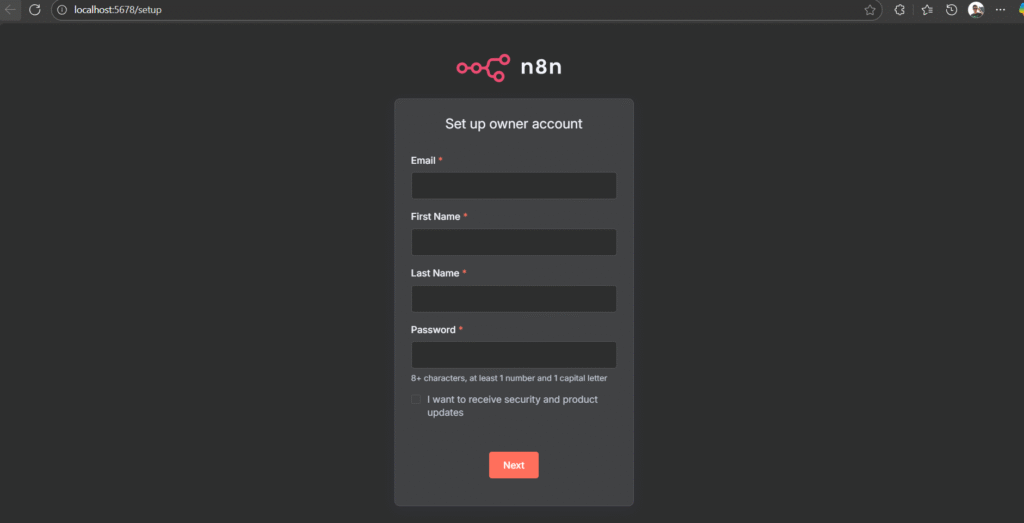
این ساختار به شما کمک میکند تا n8n را در محیطی پایدار، امن و مقیاسپذیر راهاندازی کنید، بدون نیاز به نصب جداگانهی پایگاهداده یا پیکربندی پیچیدهی سرور، n8n یکی از قدرتمندترین ابزارهای متنباز برای ساخت گردشکارهای خودکار و هوشمند است که با امکان نصب و میزبانی شخصی (Self-hosted)، آزادی و کنترل کامل را در اختیار کاربر قرار میدهد. چه آن را با npm روی سیستم شخصی اجرا کنید و چه از Docker یا Docker Compose برای استقرار حرفهایتر در سرور استفاده کنید، در هر حالت از تمام قابلیتهای نسخهی Community Edition بدون هیچ محدودیتی بهرهمند میشوید.